Sommaire
Simuler avec QUCS Saisir un schéma Simulation temporelle Simulation fréquentielle
Pour pouvoir simuler un circuit électronique, et après avoir créer son projet, il faut tout d’abord saisir le schéma du circuit.
Lorsque vous créez un nouveau projet, le logiciel ouvre, dans la zone principale (en bas à droite) une fenêtre de saisie de schéma, dont l’extension est .sch.
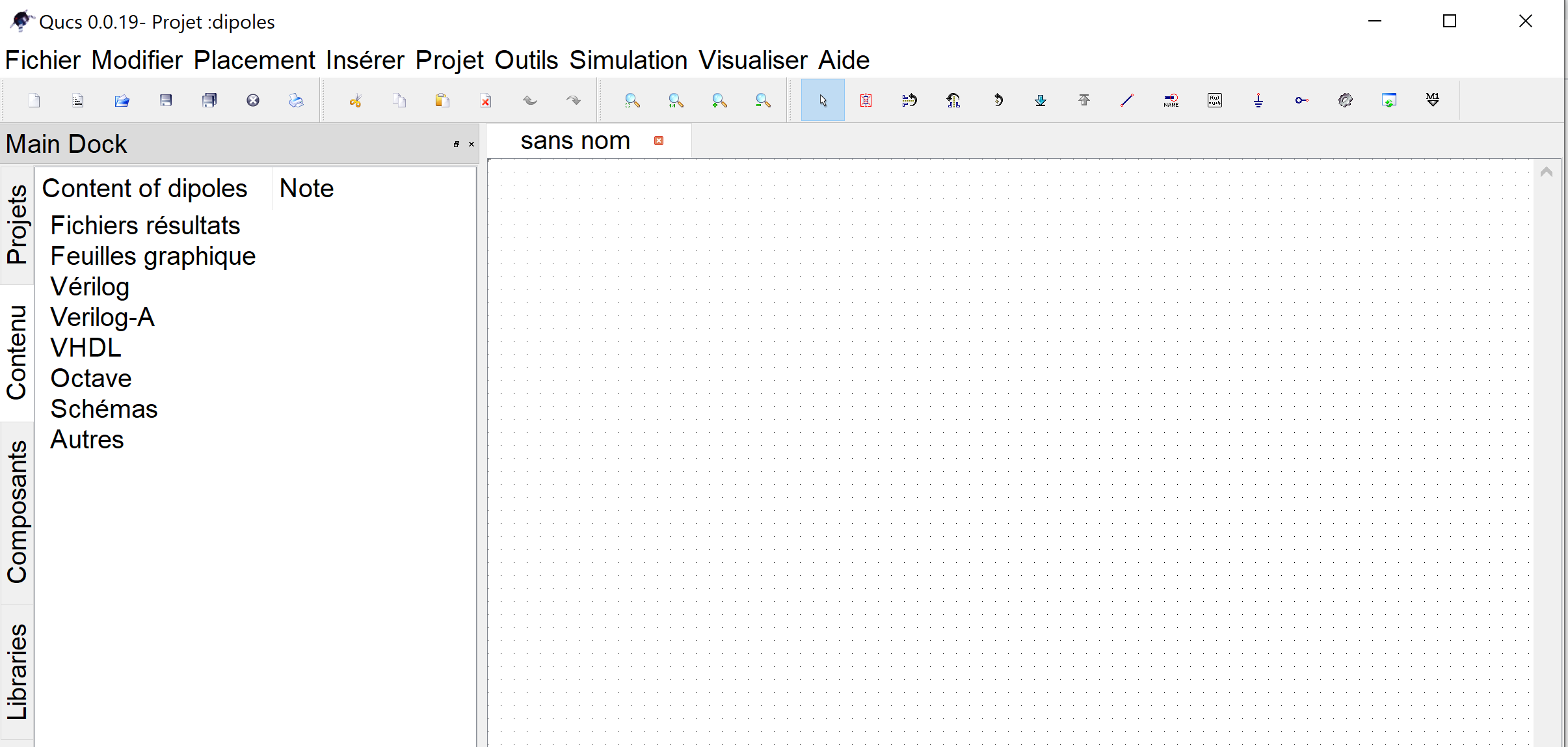
Pensez à sauvegarder votre schéma régulièrement à l’aide du menu Fichier / Enregistrer.
Ajouter des composants
Pour ajouter des composants, il suffit de cliquer sur l’onglet Composants. Une liste de composants apparaît alors.
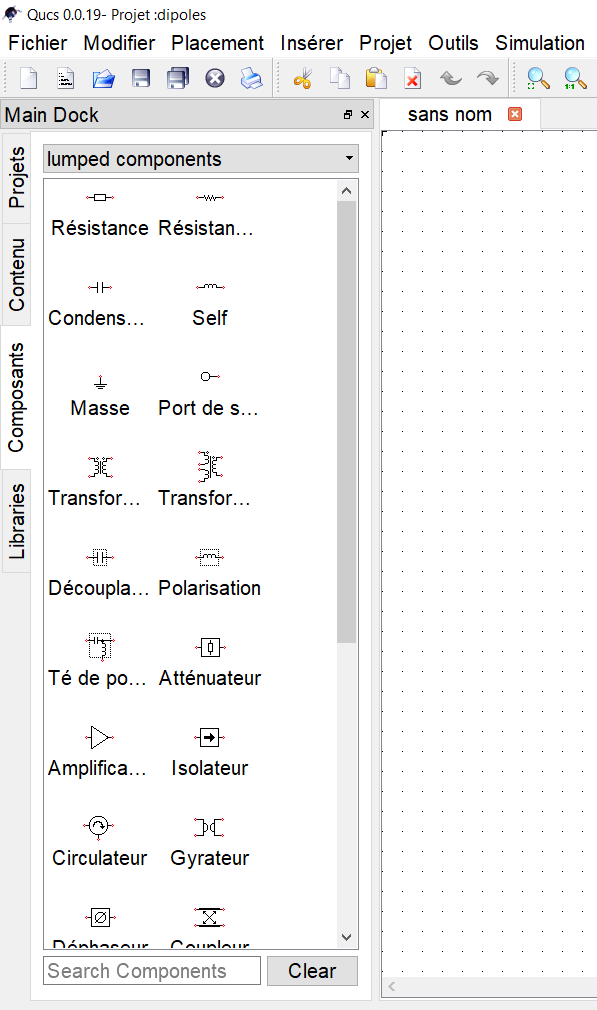
Les composants sont classés dans différentes sections, en fonction de leur type. Ces sections sont disponibles dans la liste déroulante tout en haut de la section Composants.
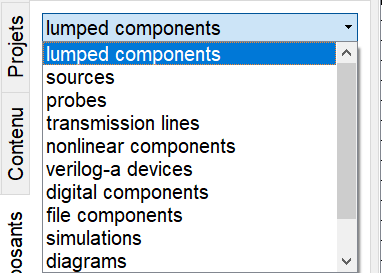
Pour ajouter un composant au schéma, il suffit de cliquer sur le type de composant que vous souhaitez mettre en place. Puis dans la zone de schéma, il faut le placer à l’endroit que vous souhaitez en cliquant droit à l’emplacement choisi.
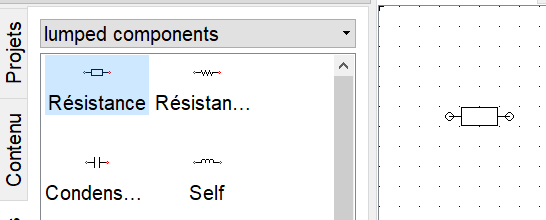
Une fois placé, le nom et les différents paramètres du composant apparaissent. Ici l’exemple d’un résistor R1 dont la valeur de la résistance est de 50 Ohms.
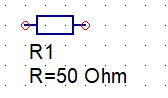
Il est possible de modifier les valeurs de différents paramètres en sélectionnant le menu contextuel (clic-droit) Modifier les paramètres. Une fenêtre s’ouvre alors.
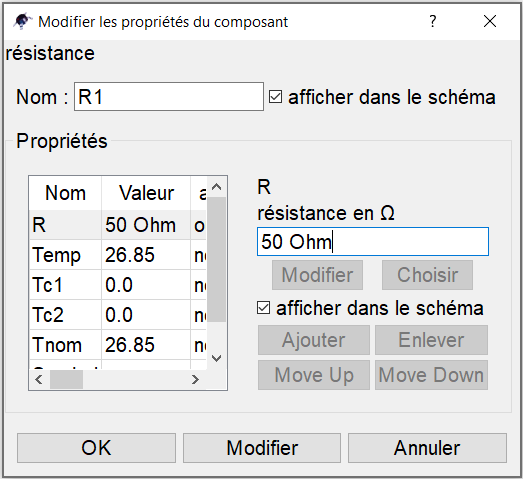
Préfixes et unités
Le nom de l’unité n’est pas obligatoire dans les paramètres. Par contre, il est possible d’utiliser les préfixes d’unités suivants :
- p = pico
- n = nano
- u = micro
- m = milli
- k = kilo
- meg = mega
- G = giga
Déplacer / Pivoter un composant
Pour sélectionner un composant, il suffit de cliquer dessus avec le bouton gauche de la souris. Il est alors possible de le déplacer en maintenant le bouton gauche de la souris enfoncé.
Il est également possible de tourner un composant avec l’outil du menu haut Pivoter. Puis il faut cliquer sur le composant à faire pivoter.

Ajouter des générateurs
Pour pouvoir ensuite simuler le circuit, il est nécessaire d’ajouter des générateurs ou sources. Ils se trouvent dans la section Sources.
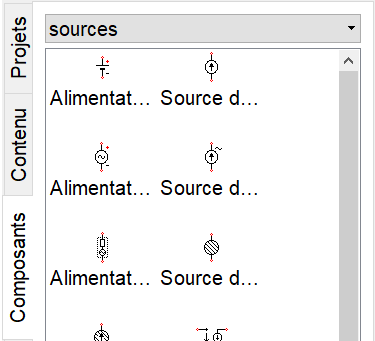
Selon le type de simulation que l’on souhaite réaliser, continu ou alternatif, on peut utiliser soit des sources de tension (Alimentation) ou des sources de courant (Source de courant).
Sur les sources continues, il n’y a que la valeur de la tension continue ou du courant continu qui peut être modifiée.
Pour les sources alternatives, il est possible de modifier l’amplitude et la fréquence du signal sinusoïdal, ainsi que le déphasage.
Ajouter des fils
Il faut également pouvoir relier les composants entre eux. Pour cela, il suffit de sélectionner l’outil Fil.

Il est alors possible d’ajouter des fils en utilisant la souris et en cliquant gauche à l’endroit du début du fil et de la fin du fil.
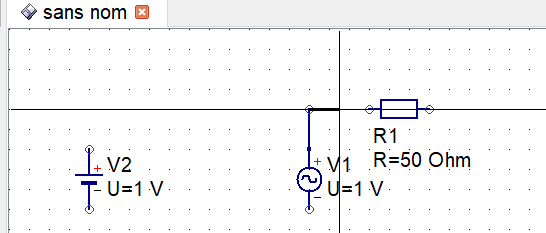
Renommer des fils
Il est également possible de renommer certains fils, pour faciliter la recherche pour la partie simulation.
Pour cela, il suffit de cliquer sur l’outil Nom d’équipotentielle du menu haut.

Il suffit alors de sélectionner le fil à renommer en cliquant gauche dessus. Une fenêtre s’ouvre alors pour vous demander le nom à donner au fil.
Vous obtenez alors, pour un fil nommé Vs, l’exemple suivant :
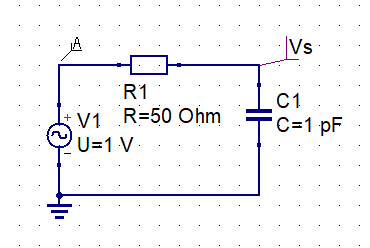
Ajouter une masse
Il faut nécessairement ajouter une masse à votre circuit pour que la simulation s’exécute sans soucis.
Pour cela, il faut cliquer sur l’outil Ajouter Masse du menu haut, puis positionner la masse dans le schéma à l’aide d’un clic gauche à l’endroit souhaité.

Si besoin, il faut relier la masse à l’un des fils présent par l’ajout d’un fil supplémentaire.
Vous pouvez à présent passer au paramétrage des simulations.

